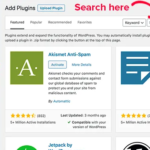WooCommerce btw instellen lijkt misschien ingewikkeld, maar het is eenvoudiger dan je denkt — en je hebt geen extra plugins nodig. In deze ultieme gids leer je stap voor stap hoe je btw instelt in WooCommerce, volledig handmatig, zodat je meer controle houdt en kosten bespaart.
Vragen over WooCommerce btw? Neem contact op met het team van Opitec Media — wij helpen je graag!
Waarom is WooCommerce btw instellen zo belangrijk?
Een correcte btw-configuratie in WooCommerce is essentieel om meerdere redenen:
- Wettelijke naleving: Fouten in belastinginstellingen kunnen leiden tot boetes of juridische problemen.
- Vertrouwen van klanten: Consumenten verwachten transparante btw-vermelding tijdens het afrekenen.
- Nauwkeurige administratie: Correcte btw zorgt voor eenvoudige boekhouding en jaarafsluitingen.
- Snellere website: Minder plugins betekent een sneller en stabieler platform.
Door WooCommerce btw handmatig in te stellen, voorkom je onnodige vertragingen en houd je volledige controle over je belastinginstellingen.
Stap 1: activeer btw in WooCommerce
Voordat je belastingen kunt instellen, moet je deze eerst inschakelen:
- Log in op je WordPress-dashboard.
- Ga naar WooCommerce > Instellingen.
- Onder het tabblad Algemeen, vink je de optie Belastingen inschakelen aan.
- Klik op Wijzigingen opslaan.
Tip: Na het inschakelen verschijnt er een nieuw tabblad Belastingen in WooCommerce-instellingen.

Stap 2: Algemene WooCommerce belastinginstellingen configureren
Nu belastingen zijn ingeschakeld, stel je in hoe WooCommerce met btw omgaat.
Belangrijke instellingen:
- Prijzen ingevoerd inclusief belasting:
- Ja: prijzen zijn inclusief btw.
- Nee: btw wordt later toegevoegd.
- Belasting berekenen op basis van:
- Verzendadres (meest gebruikelijk voor fysieke producten).
- Factuuradres (bijvoorbeeld voor digitale downloads).
- Belastingklasse voor verzending:
- Gebruik dezelfde klasse als producten of stel een aparte klasse in.
Vergeet niet belasting afronden op subtotalen te activeren om afrondingsverschillen te voorkomen.
Sla vervolgens de wijzigingen op.
Stap 3: Handmatig Btw-Tarieven Toevoegen
Een handmatige belastingconfiguratie biedt nauwkeurige controle, perfect voor winkels met specifieke vereisten.
Zo voeg je btw-tarieven toe:
- Ga naar WooCommerce > Instellingen > Belastingen.
- Klik op Standaardtarieven.
- Klik op Rij invoegen en vul in:
- Landcode (bijv. NL)
- Provinciecode (optioneel)
- Postcode
- Plaats (optioneel)
- Tarief (%), bijvoorbeeld 21
- Belastingnaam (bijv. btw)
- Prioriteit en of belasting samengestelde percentages heeft.
Voorbeeld:
- Land: NL
- Tarief: 21%
- Belastingnaam: btw hoog
Pro Tip: Verkoop je internationaal? Maak afzonderlijke rijen aan voor elk land en respecteer de lokale btw-regels.
Stap 4: Extra WooCommerce Belastingklassen Aanmaken
Sommige producten hebben recht op verlaagde tarieven of nul-tarieven.
Zo maak je extra belastingklassen aan:
- Ga naar WooCommerce > Instellingen > Belastingen.
- In het veld Extra belastingklassen voeg je nieuwe regels toe zoals:
- “Verlaagd tarief”
- “Nultarief”
- Klik op Opslaan.
Je kunt deze klassen vervolgens apart configureren.
Wanneer extra belastingklassen gebruiken?
- Boeken (9% btw)
- Voedingsmiddelen (9% btw)
- Medicijnen (0% btw in sommige gevallen)
Stap 5: WooCommerce Btw-Tarieven Aan Producten Toewijzen
Zorg dat ieder product de juiste btw-klasse toegewezen krijgt.
Zo wijs je belastingklassen toe:
- Ga naar Producten > Alle producten.
- Klik op Bewerken bij een product.
- In het Productgegevens-gedeelte selecteer je de juiste belastingklasse onder Algemeen.
- Klik op Bijwerken.
Tip: Gebruik de bulkbewerking om meerdere producten tegelijk aan te passen.
Stap 6: Test Je WooCommerce Btw-Instellingen
Voor je live gaat:
✅ Voeg testproducten toe aan de winkelwagen.
✅ Vul verschillende verzend- en factuuradressen in.
✅ Controleer of btw correct wordt toegepast.
✅ Controleer of ook verzendkosten goed worden belast.
Handige tool: Gebruik Chrome’s incognito-modus om een nieuwe klantreis te simuleren.
Belastingvrije Klanten Beheren
Sommige klanten, zoals non-profitorganisaties of btw-vrijgestelde bedrijven, hoeven geen btw te betalen.
Zo regel je dat:
- Maak een aparte gebruikersrol voor belastingvrijstelling.
- Voeg een functie of lichte plugin toe om automatische belastingvrijstelling toe te passen.
- Vermeld duidelijk de belastingvrijstelling tijdens het afrekenproces.
Regionale Verschillen in WooCommerce Btw instellen
Europa (EU Btw)
- Btw berekenen op basis van het afleveradres.
- B2B-transacties kunnen in aanmerking komen voor de verleggingsregeling.
Verenigde Staten
- Belasting verschilt per staat, stad en zelfs county.
- Belastingplicht ontstaat zodra je nexus hebt.
Australië
- GST (10%) is verplicht op binnenlandse verkopen én op digitale producten uit het buitenland.
Belangrijk: Controleer altijd de actuele richtlijnen van jouw belastingdienst.
Veelgemaakte Fouten bij WooCommerce Btw Instellen
Voorkom deze fouten:
- Vergeten belastingtarieven jaarlijks bij te werken.
- Producten verkeerd classificeren.
- Onjuiste instellingen voor verzendbelasting.
- Checkout niet volledig testen.
- Vertrouwen op verouderde belastinginformatie.
Beter grondig testen dan achteraf repareren!
Nuttige Bronnen voor WooCommerce Btw-Beheer
- EU Btw-tarieven Overzicht
- Nederlandse Belastingdienst: Btw voor Webshops
- WooCommerce Officiële Belastingdocumentatie
Voor complexe situaties:
FAQ over WooCommerce Btw instellen
Heb ik een plugin nodig om WooCommerce btw in te stellen?
Nee, WooCommerce heeft krachtige standaardinstellingen voor belastingbeheer.
Kan ik belastingtarieven automatisch bijwerken?
Niet standaard in WooCommerce; hiervoor kun je diensten als TaxJar gebruiken.
Wat gebeurt er als ik btw niet correct toepas?
Je riskeert juridische sancties, boetes en klantklachten.
Moet ik btw opnemen in mijn productprijzen?
- B2C: Vaak gewenst (prijzen inclusief btw tonen).
- B2B: Vaak exclusief btw vermelden.
Conclusie: WooCommerce Btw Instellen als een Pro
Handmatig WooCommerce btw instellen biedt flexibiliteit, controle en snelheid. Door deze zes stappen te volgen, voorkom je veelgemaakte fouten en zorg je voor een betrouwbare, professionele webshop.
Of je nu lokaal of internationaal verkoopt: een correcte belastingconfiguratie is essentieel voor je succes.
Hulp nodig bij jouw WooCommerce belastinginstellingen? Neem contact op met Opitec Media — wij helpen je graag groeien!
!